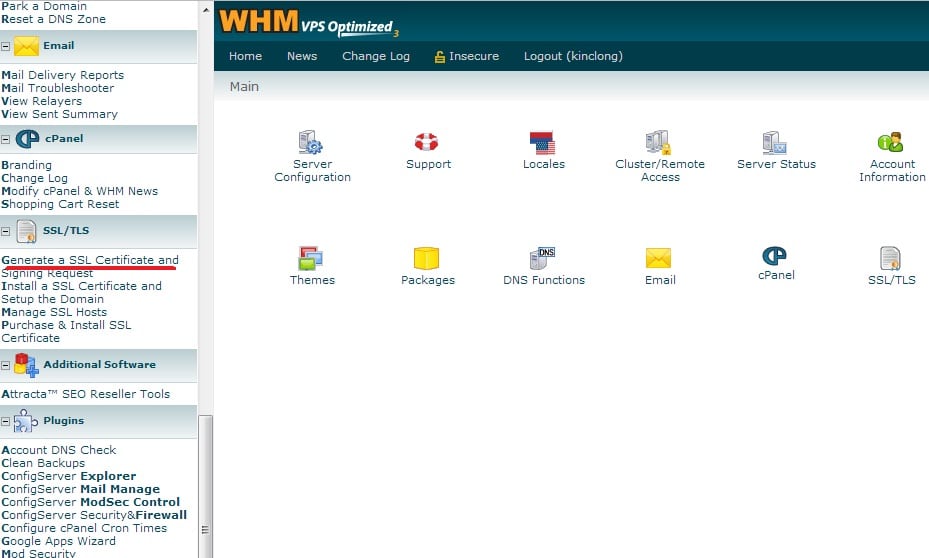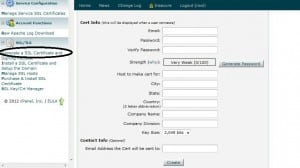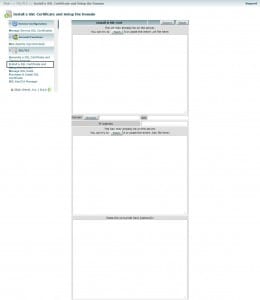Bagi anda yang menginginkan situsnya terpercaya dan aman maka dapat memasang SSL123, untuk itu terlebih dahulu anda memesan SSL123 dikami, khusus untuk shared dan reseller hosting diharuskan mengambil layanan tambahan lagi yaitu satu IP address dedicated untuk pasang SSL123nya, berikut langkah installasi di WHM:1. Pastikan anda telah memesan SSL123 dan sebuah dedicated IP.
2. Siapkan email yang aktif anda gunakan dan serta mail khusus yaitu admin@namadomainanda.apa.
3. Login ke whm dan klik menu Generate a SSL Certificate and Signing Request.
4. Lakukan pengisian form Cert Info.
Generate SSL123
- Email= Isikan email aktif anda yang sering digunakan.
- Password= Isikan password yang diinginkan.
- Verify password= Isi kembali password yang sama.
- Host to make cert= Isi dgn FQDN yang diinginkan misal https://www.namadomainanda.apa
- City= Isi dengan kota tempa tinggal anda.
- State= Isi dengan propinsi dimana anda tinggal.
- Country= Isi dengan ID untuk indonesia.
- Company name= Isi dengan nama perusahaan anda.
- Company division= Isi dengan divisi perusahaan anda.
- Key Size= Pastikan anda pilih yang 2,048bits.
- Email Address the Cert will be sent to= Isi dengan alamat mail anda yang aktif.
5. Selanjutnya klik tombol create, dengan mengklik tombol create ini maka anda akan terima email dari server yaitu berupa certificate dan key.
6. Klik menu Install a SSL Certificate and Setup the Domain.
- Pada bagian ini akan tampil 3 box kosong yaitu cert, key dan ca bundle.
- Klik tombol browse, maka akan muncul nama domain yang sudah digenerate di awal, pilih nama domain yang digenerate tadi
lalu klik tombol use Cert,maka otomatis 2 box kosong paling atas akan terisi cert dan key-nya.
- Sisanya yaitu ca bundle yang harus diisi, yaitu dengan menyalin semua yang ada disitus resmi thawte ini.
- Setelah semuanya terisi [cert, key dan ca bundle] klik tombol submit.
Demikian sampai disini settingan pada WHM sudah selesai, bagian berikutnya akan dibahas terpisah settingan pada panel domain. Selamat mencoba.